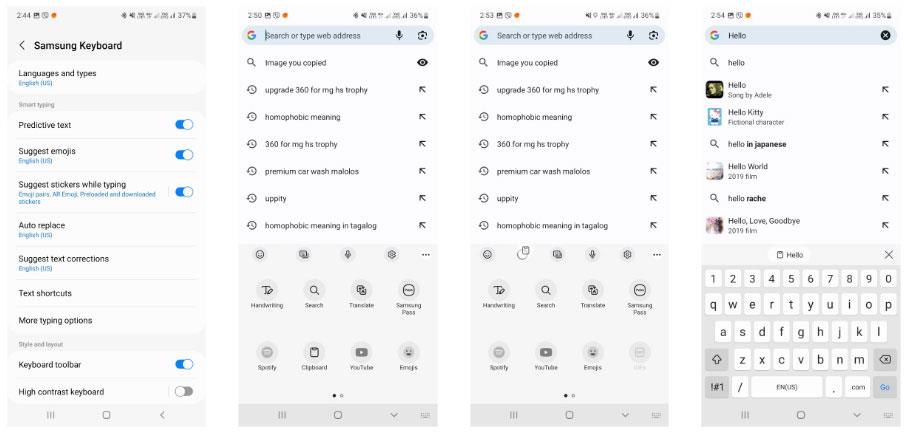Hvis din e-mail ikke synkroniseres på Android, vil Tips.BlogCafeIT guide dig gennem et par metoder til at få alle dine e-mails tilbage på din enhed.
Du har meget travlt, men hører ikke en eneste e-mail-notifikation. Hvis dette ikke sker ofte, kan du have et problem, hvor din Android-telefon ikke længere synkroniserer din e-mail, så du ikke modtager nye e-mails på enheden. Heldigvis kan vi løse dette problem fuldstændigt på mange måder.
1. Sørg for, at automatisk synkronisering af e-mail er slået til
De fleste e-mail-applikationer har en automatisk e-mail-synkroniseringstilstand, så du kan modtage beskeder fra enhver enhed. Men hvis du ændrer nogle få indstillinger, kan du ved et uheld påvirke denne automatiske tilstand.
Du kan aktivere denne tilstand fra din e-mail-klients indstillingsmenu. Trinene her vil blive taget fra Gmail og ligner andre e-mail-applikationer:
- Åbn e-mail-applikationen (her er Gmail).
- Klik på ikonet med 3 bindestreger i øverste venstre hjørne af skærmen, og vælg Indstillinger.
- Vælg en e-mail-konto, hvis du har flere telefon-e-mail-konti.
- Rul ned og aktiver Synkroniser Gmail eller lignende mulighed på andre applikationer.

2. Synkroniser e-mails manuelt
Hvis automatisk e-mail-synkronisering ikke virker, kan du gøre dette manuelt. E-mail-applikationen vil blive tvunget til at synkronisere, søge og downloade nye e-mails til din enhed.
Denne metode er den samme som almindelig synkronisering, bortset fra at du skal gå ind i indstillinger og klikke på en mulighed:
- Åbn Indstillinger på din telefon, og vælg Konti .
- Vælg den e-mail-konto, der har synkroniseringsproblemer.
- Vælg Kontosynkronisering for at se alle synkroniseringsfunktioner.
- Klik på de tre prikker i højre hjørne af skærmen, og vælg Synkroniser nu .

Din telefon begynder at synkronisere data inklusive e-mails.
3. Frigør plads på din Android-enhed
E-mails, når de er downloadet, optager noget plads på din enhed. Hvis din Android-telefon mangler plads, vil e-mails ikke kunne downloades, og det kan være grunden til, at de ikke længere er synkroniseret med enheden.
Du kan løse dette problem ved at slette unødvendige filer på din telefon i henhold til instruktionerne nedenfor:
- Åbn Indstillinger på din telefon, og klik på Lager .
- Du vil se det samlede antal og mængden af brugt og tilbageværende plads på enheden.
- Klik på Frigør plads for at finde filer, der optager meget "plads" på din harddisk.

Du kan se, hvordan du frigør plads på Android her.
4. Indtast den korrekte adgangskode for at komme ind i e-mail-applikationen
Når du ændrer adgangskoden til din e-mail-app, skal du også opdatere den på din telefon. Hvis du ikke gør det, vil din enhed ikke være i stand til at synkronisere nye e-mails, fordi den simpelthen ikke har den tilladelse længere.
Du kan løse dette problem ved at åbne din e-mail-app og indtaste din nye adgangskode. Applikationen vil oprette forbindelse til e-mail-serveren og konfigurere nye meddelelser til dig.
Husk at opdatere din adgangskode på andre enheder, så du kan bruge din e-mail-konto hvor som helst.
5. Ryd e-mail app cache og data
Ligesom andre apps på din telefon gemmer e-mail-apps også data og cache-filer på din enhed. Selvom disse filer ikke ofte forårsager problemer, er det også en anbefalet metode at slette dem for at rette fejl.
Sletning af data og cache-filer vil ikke miste dine e-mails, e-mails gemmes på serveren. Sådan ryddes cache:
- Gå til applikationen Indstillinger , og vælg Apps og meddelelser .
- Find og vælg din e-mail-applikation (f.eks. Gmail).
- Vælg Opbevaring .

Du kan se, hvor meget plads din e-mail-app har optaget. Klik på Ryd cache for at rydde cachedata. Du kan vælge Ryd lager, hvis du vil, men dette vil slette alle applikationsdata på din enhed, du skal geninstallere appen, logge på og synkronisere alle beskeder igen.
Åbn e-mail-klienten og genkonfigurer om nødvendigt.
6. Opdater e-mail-applikation
For at fungere mest effektivt bør du opdatere applikationen regelmæssigt. Hvis det er et stykke tid siden, du har opdateret din e-mail-app, skal du gå til Play Butik og opdatere, hvis en opdatering er tilgængelig.
Nye opdateringer vil rette eksisterende fejl i applikationen. Hvis e-mail ikke er synkroniseret også er en sårbarhed, vil opdatering af programmet hjælpe dig med at løse problemet:
- Åbn Play Butik på enheden.
- Søg efter din e-mail-app for at se, om der er nye opdateringer (eller gå til Mine apps for at finde den).
- Hvis en ny opdatering er tilgængelig, skal du klikke på Opdater for at downloade og installere.
7. Føj e-mail-kontoen tilbage til programmet
Hvis du stadig ikke kan finde en løsning, kan det problem, du har, ligge i konfigurationen af din e-mail-konto. I dette tilfælde skal du slette og tilføje kontoen til appen igen.
For at gøre dette skal du først slette din e-mail-konto fra applikationen. Gå til Indstillinger > Konto , vælg en konto, og tryk derefter på Fjern konto for at fjerne den fra telefonen. Tilføj derefter e-mail-kontoen igen i henhold til e-mail-appens instruktioner.
8. Slå notifikationer til for e-mail-appen
Endelig, hvis e-mails stadig synkroniseres, kan problemet være, at din telefon ikke sender meddelelser. Du kan rette dette ved at give din e-mail-app tilladelse til at sende dig notifikationer:
- Gå til Indstillinger > Apps og meddelelser , og vælg den e-mail-app, du bruger.
- Vælg Notifikationer .
- Slå Vis notifikationer til . Du kan tilpasse meddelelser i henhold til din tilsigtede brug.

Udforsk mere: